안녕하세요. 제가 휴대폰을 iPhone으로 변경한 이후로 스팸전화가 더 들어오는 듯한 느낌입니다. 주식 투자, 채권 투자 등 여러 가지 invest 방식의 문자들이 들어옵니다.
지겨워죽겠어요. 그리고 링크들도 못미더워서 눌러보지도 않습니다. 악용하는 사람들이 너무 많으니까요. 그래서 저는 차단을 계속하는데도 계속 다른 번호로 오네요. 이럴 땐 전화번호 수신거부 해줘야 합니다.
올 때마다 해주고 있습니다. 그러면 오늘은 아이폰 연락처 차단 및 해제하는 아주 간단한 방법을 알아보는 시간을 가져보도록 하겠습니다. 그럼 아래 글 보시죠.

아이폰 연락처 차단 및 해제
1. 우선 전화 아이콘을 눌러 스팸으로 전화 온 번호의 오른쪽 정보를 클릭하세요.

2. 이 발신자 차단을 실행하면 됩니다. 이번에는 문자 메시지 아이콘을 누릅니다.

3. 스팸 메시지를 클릭하고 번호를 누릅니다.

4. 정보를 클릭한 후 이전과 동일하게 누르면 아이폰 연락처 차단 완료됩니다.

5. Block을 하게 되면 전화 메시지 또는 Facetime을 받을 수 없습니다. 풀고 싶다면 설정을 들어가 주세요.

6. 메시지를 누른 후 차단된 연락처를 클릭합니다.

7. 편집을 누른 후 수신거부를 풀고 싶은 전화번호의 왼쪽 마이너스를 클릭하세요.

8. 바로 아래 그림 같은 방식으로 진행하면 아이폰 연락처 차단 해제 완료가 됩니다.
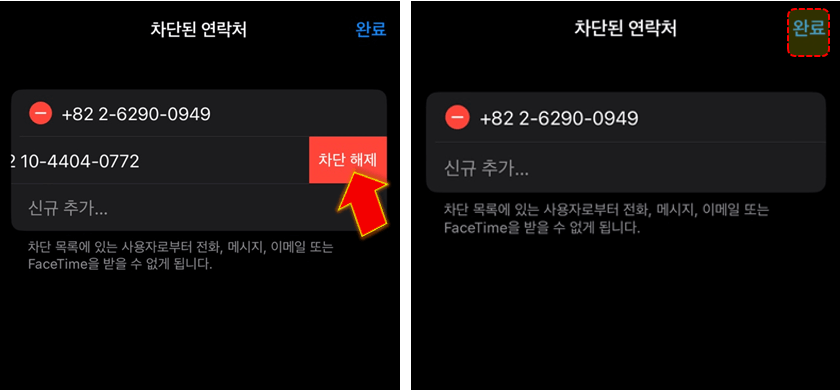
아이폰 PDF 스캔 쉽게 문서 공유 및 저장 방법
안녕하세요. 회사에서 혹은 대학생 과제를 할 때 문서 Scan 하는 일이 생길 수밖에 없습니다. 그런데 디지털 시대인 만큼 프린터기로 스캔해서 이메일로 보내지 말고 휴대폰으로 쉽게 할 수 있습
simplelife77.tistory.com
맺음말
이와 같이 어렵지 않게 1분 만에 뚝딱 아이폰 연락처 차단 및 해제 방법을 알아보았습니다. 필요하실 때 빠르게 적용해보시면 되겠습니다.
관련 포스팅
'생활정보 > 유용한정보' 카테고리의 다른 글
| PPT 새 슬라이드 추가 시 빈 화면 레이아웃 설정 방법 (0) | 2022.12.28 |
|---|---|
| 우리은행 주택청약 소득공제 등록 및 해제 방법 (0) | 2022.12.26 |
| 엑셀 도장 삽입 및 투명 설정 아주 쉬워요 (0) | 2022.12.25 |
| 전자 도장 만들기 온라인에서 무료로 제작 2가지 방법 (0) | 2022.12.23 |
| 엑셀 이름 별표 주민번호,전화번호 뒷자리 가리기 2가지 방법 (0) | 2022.12.22 |
| 건배사 모음 회식이나 모임 때 센스있게 외쳐보자 (1) | 2022.12.22 |
